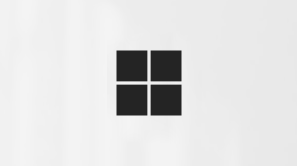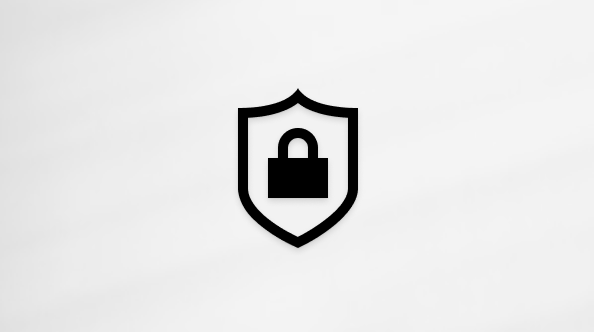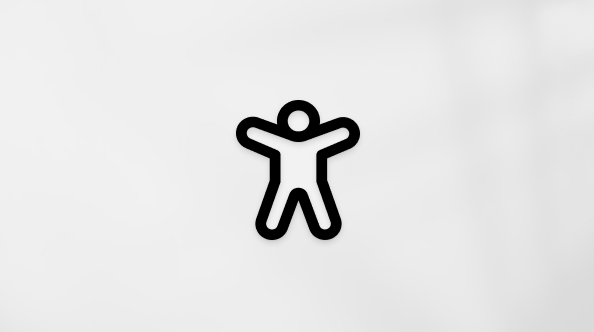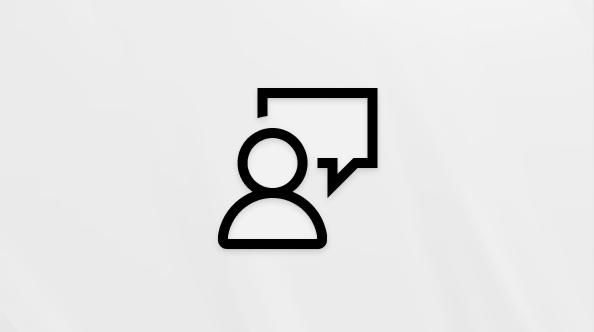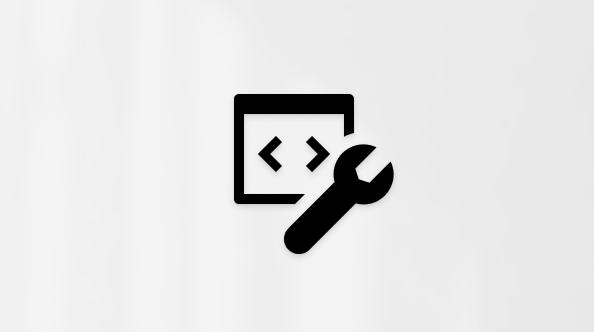إدارة الغرف الفرعية في Microsoft Teams
تعزيز الاتصالات والمناقشات ذات المعنى في اجتماعات Teams متوسطة إلى كبيرة من خلال إنشاء غرف فرعية. إنشاء غرف فرعية وإدارتها عند استخدام Teams لسطح المكتب لتنظيم اجتماع مع ما يصل إلى 300 شخص.
لمعرفة المزيد حول المشاركة في جلسات الغرفة الفرعية، راجع الانضمام إلى غرفة فرعية في اجتماعات Microsoft Teams.
ملاحظات: لا تتوفر هذه الميزات حالياً في الغرف الفرعية:
-
إضافة أشخاص إلى الاجتماع من لوحة المشارك
-
إضافة أشخاص إضافيين إلى دردشة الاجتماع
-
نسخ معلومات الانضمام للاجتماع
في هذه المقالة
إنشاء الغرف الفرعية
لإنشاء غرف فرعية، يجب أن تكون منظم اجتماع أو مقدم عرض في مؤسسة منظم الاجتماع تم تعيينه مديرا للغرف الفرعية.
لإنشاء غرف فرعية قبل الاجتماع:
-
حدد التقويم
-
انقر نقرا مزدوجا فوق اجتماع لتوسيع تفاصيله.
-
حدد الغرف الفرعية > إنشاء غرف.
-
حدد عدد الغرف التي تريد إنشاءها (ما يصل إلى 50).
-
حدد إضافة غرف.
-
حدد تعيين المشاركين
-
اختر الطريقة التي تريد تعيين المشاركين بها.
-
حدد Next > Save.
إذا قمت بإنشاء غرف فرعية قبل بدء الاجتماع، يمكنك دعوة ما يصل إلى 300 شخص. بمجرد بدء الاجتماع، يمكنك فتح الغرف الفرعية.
لإنشاء غرف فرعية أثناء الاجتماع:
-
حدد الغرف
-
اختر عدد الغرف التي تريد إنشاؤها (حتى 50).
-
اختر الطريقة التي تريد تعيين المشاركين بها.
-
حدد إنشاء غرف.
لإضافة غرفة فرعية أخرى أثناء الاجتماع، حدد الغرف
ملاحظة: لن تتمكن من تعيين الأشخاص تلقائياً إلى غرف فرعية لاحقاً في الاجتماع.
إدارة إعدادات الغرفة الفرعية
اضبط إعدادات الغرفة الفرعية قبل الاجتماع لضمان تشغيل الاجتماعات والغرف بسلاسة. اختر كيفية تعيين المشاركين للغرف وتعيين حدود الوقت للغرفة والمزيد.
إعدادات الغرفة مرنة ويمكن أيضا تغييرها أثناء الاجتماع. أعد تسمية الغرف، وافتحها وأغلقها، وقم بإجراء تعديلات أخرى أثناء التنقل.
لإدارة إعدادات الغرفة الفرعية قبل الاجتماع:
-
حدد التقويم
-
انقر نقرا مزدوجا فوق اجتماع لتوسيع تفاصيله.
-
حدد الغرف الفرعية > إعدادات الغرف
-
حدد حفظ لتطبيق التغييرات.
لإدارة إعدادات الغرفة الفرعية أثناء الاجتماع:
-
حدد الغرف
-
حدد إعدادات الغرف
-
حدد حفظ لتطبيق التغييرات.
تعيين حدود الوقت للغرفة الفرعية
قم بتعيين حدود زمنية للغرفة الفرعية للحفاظ على اجتماعك على المسار الصحيح عبر الغرف الفرعية. سيتم إغلاق الغرف تلقائيا عند انتهاء الوقت وسيعيد المشاركون الانضمام إلى الاجتماع الرئيسي.
ملاحظة: قم بإيقاف تشغيل تبديل نقل الأشخاص تلقائيا إلى الغرف في إعدادات الغرفة الفرعية للسماح للمشاركين إما بإعادة الانضمام إلى الاجتماع الرئيسي أو المغادرة تماما بعد انتهاء الوقت.
لتعيين حد زمني للغرفة الفرعية قبل الاجتماع:
-
حدد التقويم
-
انقر نقرا مزدوجا فوق اجتماع لتوسيع تفاصيله.
-
حدد الغرف الفرعية > إعدادات الغرف
-
قم بتشغيل تبديل تعيين حد زمني .
-
تعيين حد زمني باستخدام القوائم المنسدلة.
-
حدد حفظ.
لتعيين حد زمني للغرفة الفرعية أثناء الاجتماع:
-
حدد الغرف
-
حدد إعدادات الغرف
-
قم بتشغيل تبديل تعيين حد زمني .
-
تعيين حد زمني باستخدام القوائم المنسدلة.
-
حدد حفظ.
تعيين مديري الغرف الفرعية
تعيين مديري الغرف الفرعية في اجتماع للحصول على مزيد من المساعدة في إدارة الغرف. يمكن لمديري الغرف الفرعية:
|
|
|
|
|
|
|
لجعل شخص ما مدير غرفة فرعية، قم أولا بدعوته إلى الاجتماع وجعله مقدم عرض. لمعرفة المزيد، راجع الأدوار في اجتماعات Microsoft Teams.
لتعيين مديري الغرف الفرعية قبل الاجتماع:
-
من تقويم Teams، حدد اجتماعا لعرض التفاصيل.
-
حدد الغرف الفرعية > إعدادات الغرف
-
قم بتشغيل تبديل تعيين مقدمي العرض لإدارة الغرف .
-
حدد البحث عن مقدمي العرض وتعيين مديري الغرف.
-
حدد حفظ.
لتعيين مديري الغرف الفرعية أثناء الاجتماع:
-
في عناصر تحكم الاجتماع، حدد الغرف
-
حدد إعدادات الغرف
-
قم بتشغيل تبديل تعيين مقدمي العرض لإدارة الغرف .
-
اختر المقدمين من القائمة المنسدلة.
-
حدد حفظ.
إدارة الغرف الفرعية
يمكن لمدير فرعي واحد فقط التحكم في الغرف الفرعية في كل مرة.
للتحكم في الغرف الفرعية كمدير غرفة فرعية:
-
حدد الغرف
-
حدد إدارة الغرف.
أنت الآن تتحكم في الغرف الفرعية. انضم إلى الغرف المفتوحة، وقم بالإعلانات، والمزيد.
أعد تسمية الغرف الفرعية
إذا أردت، أعد تسمية غرفة فرعية لتعكس الغرض منها (على سبيل المثال، ما سيناقشه الأشخاص في تلك الغرفة أو يعملون عليه).
لإعادة تسمية غرفة فرعية قبل الاجتماع:
-
حدد التقويم
-
انقر نقرا مزدوجا فوق اجتماع لتوسيع تفاصيله.
-
حدد الغرف الفرعية.
-
مرر مؤشر الماوس فوق الغرفة التي تريد إعادة تسميتها.
-
حدد المزيد من الخيارات
-
أدخل اسما جديدا.
-
حدد إعادة تسمية.
لإعادة تسمية غرفة فرعية أثناء اجتماع:
-
حدد الغرف
-
مرر مؤشر الماوس فوق الغرفة التي تريد إعادة تسميتها
-
حدد المزيد من الخيارات
-
أدخل اسما جديدا.
-
حدد إعادة تسمية.
تعيين أشخاص وإعادة تعيينهم إلى الغرف الفرعية
يمكن لمنظمي الاجتماعات ومديري الغرف الفرعية المعينين تعيين الأشخاص وإعادة تعيينهم إلى الغرف الفرعية. يجب على مديري الغرف الفرعية الانضمام أولا إلى الاجتماع لتعيين الأشخاص إلى الغرف.
لتعيين الأشخاص وإعادة تعيينهم إلى الغرف الفرعية قبل الاجتماع:
-
حدد التقويم
-
انقر نقرا مزدوجا فوق اجتماع لتوسيع تفاصيله.
-
حدد الغرف الفرعية.
-
حدد تعيين المشاركين
-
في العمود Room
-
حدد الغرفة التي تريد تعيينها إليها.
-
حدد حفظ.
لتعيين الأشخاص وإعادة تعيينهم إلى الغرف الفرعية أثناء الاجتماع:
-
حدد الغرف
-
حدد تعيين مشاركين.
-
قم بتعيين كل شخص يدويا إلى غرفة أو حدد تبديل
-
حدد حفظ.
لتعيين أعضاء القناة إلى الغرف الفرعية قبل اجتماع القناة، يجب عليك أولا الانضمام إلى الاجتماع:
-
افتح Teams على سطح المكتب وانتقل إلى قناة الفريق.
-
حدد الغرف الفرعية.
-
حدد تعيين المشاركين وفرز أعضاء القناة في غرف فرعية.
تقتصر الاجتماعات التي تتوفر فيها إمكانيات الغرفة الفرعية على 300 مشارك. إذا كانت القناة تحتوي على أكثر من 300 عضو، فلن تتمكن من تعيين أشخاص إلى غرف قبل الاجتماع.
تعيينات الغرف في الاجتماعات المتكررة
عندما يعين المنظم الأشخاص للغرف الفرعية في سلسلة اجتماعات، سيتم تطبيق تعيينات القاعة على تكرارات الاجتماعات المستقبلية ما لم يغيرها المنظم يدويا.
تبديل الأشخاص عبر الغرف الفرعية
تعيين المشاركين عشوائيا للغرف الفرعية قبل الاجتماع وأثناءه. قم بخلط الجميع أو قم فقط بتبديل الأشخاص غير الموجودين في غرفة بعد.
لتبديل المشاركين في الغرف الفرعية قبل الاجتماع:
-
من تقويم Teams، حدد اجتماعا لعرض التفاصيل.
-
حدد الغرف الفرعية.
-
حدد تعيين المشاركين > التبديل العشوائي.
-
من القائمة المنسدلة العشوائية :
-
حدد الجميع للتبديل بين جميع المشاركين.
-
حدد الأشخاص غير المعينين فقط لتبديل المشاركين الذين لم يتم تعيينهم إلى غرفة.
-
-
حدد حفظ لإعادة تعيين المشاركين إلى غرف فرعية جديدة.
لتبديل المشاركين في الغرف الفرعية أثناء الاجتماع:
-
حدد الغرف
-
في الغرف الفرعية، حدد تعيين المشاركين
-
من القائمة المنسدلة العشوائية :
-
حدد الجميع للتبديل بين جميع المشاركين.
-
حدد الأشخاص غير المعينين فقط لتبديل المشاركين الذين لم يتم تعيينهم إلى غرفة.
-
-
حدد حفظ لإعادة تعيين المشاركين إلى غرف فرعية جديدة.
إرسال إعلان إلى جميع الغرف الفرعية
تواصل مع الأشخاص عبر جميع الغرف الفرعية عن طريق إرسال إعلان. عرض أفكار المناقشة، وتحديث المشاركين حول ما يلي، والمزيد.
لإرسال إعلان إلى جميع الغرف الفرعية:
-
حدد الغرف
-
حدد إنشاء إعلان
-
أدخل إعلانك وحدد إرسال.
سترى الأشخاص إعلانك في دردشة غرفتهم، التي تم وضع علامة عليها على أنها هامة. إذا ردوا على إعلانك، فستراه في الدردشة لتلك الغرفة الفرعية في قائمة الدردشة الرئيسية.
فتح وإغلاق الغرف الفرعية
غرف مفتوحة
افتح الغرف الفرعية عندما تكون جاهزا لبدء الجلسات. إذا اخترت تعيين المشاركين يدويا أو عشوائيا إلى الغرف، فسينضمون إلى الغرف المفتوحة على الفور ما لم تقم بإيقاف تشغيل تبديل نقل الأشخاص تلقائيا إلى الغرف في إعدادات الغرفة الفرعية. إذا اخترت السماح للمشاركين بتحديد غرفهم ذاتيا، يمكنهم عرض الغرف المفتوحة والانضمام إليها.
لفتح جلسات الغرفة الفرعية وبدء تشغيلها في اجتماع:
-
حدد الغرف
-
حدد فتح الغرف لفتح جميع الغرف في نفس الوقت.
-
مرر مؤشر الماوس فوق غرفة وحدد المزيد من الخيارات
-
ستظل الغرف مفتوحة حتى تقوم بإغلاقها يدويا أو، إذا قمت بتعيين حد زمني، تنتهي صلاحية الوقت.
إغلاق الغرف
أغلق الغرف الفرعية عندما تكون جاهزا لإنهاء الجلسات وتعود المشاركين إلى الاجتماع الرئيسي.
لإغلاق جلسات الغرفة الفرعية وإنهاءها في اجتماع:
-
حدد الغرف
-
حدد إغلاق الغرف لإغلاق جميع الغرف في نفس الوقت.
-
مرر مؤشر الماوس فوق غرفة وحدد المزيد من الخيارات
-
تم إغلاق الغرفة بنجاح عندما تتغير حالتها إلى مغلقة. إذا قمت بإعادة فتح الغرف في اجتماع تم تعيين المشاركين فيه للغرف، فسيعود المشاركون إلى الغرف التي تم تعيينهم لها.
حذف الغرف الفرعية
لحذف غرفة فرعية، يجب إغلاق الغرفة أولا. إذا كان الأشخاص في الغرفة، فقم بإعادة تعيينهم إلى غرف مختلفة قبل إغلاق الغرفة التي هم فيها، أو أغلق الغرفة لنقلهم مرة أخرى إلى الاجتماع الرئيسي تلقائيا.
لحذف الغرف الفرعية قبل الاجتماع:
-
حدد التقويم
-
انقر نقرا مزدوجا فوق اجتماع لتوسيع تفاصيله.
-
حدد الغرف الفرعية.
-
حدد إزالة الغرف
-
مرر مؤشر الماوس فوق غرفة وحدد المزيد من الخيارات
-
-
أكد.
لحذف الغرف الفرعية أثناء الاجتماع:
-
حدد الغرف
-
حدد إزالة الغرف
-
مرر مؤشر الماوس فوق غرفة وحدد المزيد من الخيارات
-
-
أكد.
تقارير الحضور للغرف الفرعية
إذا قمت بتنظيم اجتماع، يمكنك الحصول على نظرة ثاقبة على المشاركين فيه ونشاط الغرفة الفرعية الخاصة بهم من خلال تقارير الحضور. تعرف على الغرفة الفرعية التي انضم إليها كل شخص، ومتى دخلها، ومتى غادر.
لعرض بيانات الغرفة الفرعية من اجتماع:
-
انتقل إلى تقويم Teams.
-
حدد الاجتماع الذي تريد الاطلاع على تقارير الحضور له.
-
حدد Attendance.
-
ضمن المشاركون، حدد أحد الحضور لمعرفة الغرفة الفرعية التي دخلوها والوقت الذي انضموا إليه وتركوه.
للإشارة إلى بيانات الغرفة الفرعية لاحقا، قم بتنزيل تقرير الحضور بتنسيق CSV.
ملاحظات:
-
يمكن لمنظمي الاجتماع فقط عرض تقارير الحضور.
-
لا تتضمن تقارير الحضور بيانات من الغرف الفرعية المحذوفة.